OpenOffice 4.1.13 öffnet durch Anklicken keine Dateien mehr?
Open Office öffnet beim Anklicken des Icon ständig verschiedene Fenster um eine unbekannte Datei wieder herstellen die nicht mehr vorhanden ist. Erst wenn alle Fenster durch Anklicken bedient sind öffnet sich die Seite zum Schreibprogramm. Daraus resultiert als Nebenefekt das sich alle vorhandenen hunderte von Open Office Dateien durch Anklicken nicht mehr öffnen lassen. Ich habe Open Office schon zwei Mal komplett deinstalliert und wieder neu installiert. Es hat sich nichts geändert. Die beschriebenen Fenster sind sofort wieder da. Vielleicht weiß jemand einen Weg zur Abhilfe.
hubert35760

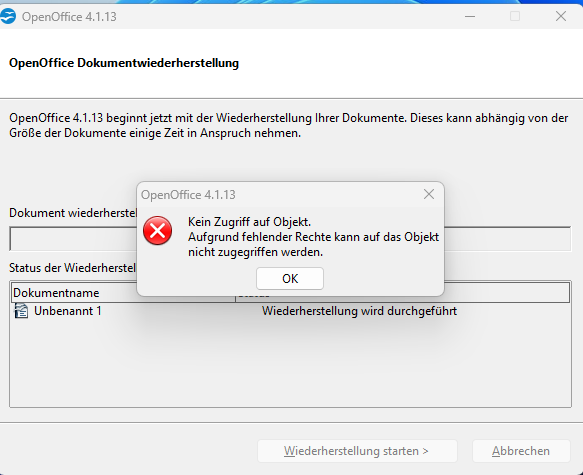
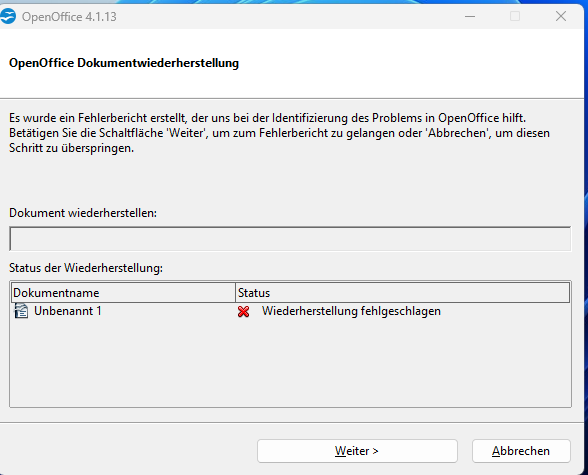

2 Antworten

Klick auf "Abbrechen" wenn das erscheint und bestätige dann mit "Ja", dass Du die Datei nicht widerherstellen willst:

Beim nächsten Start von OpenOffice sollte das dann nicht wieder erscheinen. Wenn doch, melde Dich nochmal in einem Kommentar zu dieser Antwort.
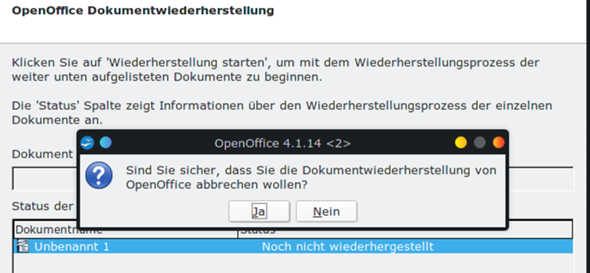

Hallo,
geh doch mal auf eine der ungeliebten Dateien im Explorer und wähle Öffnen mit und dann kreuzt du immer mit xy öffnen an. Danach sollte er die Dateien mit der Endung wieder annehmen.
LG
Harry

Vielleicht solltest du mal einen analytischen Deinstaller einsetzen und sämtliche möglichen Reste entfernen. zB. Ashampoo deintstaller (kostenlos) oder der beste ist von IOBit mit Scanfunction für ANwendungen, ist aber nicht kostenfrei.

Du könntest auch mal die 15€ riskieren und eine abofreie aber kommerzielle MSOffice 2021 Professional Lösung anschaffen. Die wird auch immer noch gepflegt und es kommen regelmäßig Updates
Microsoft Office 2021 Professional Plus - ✅Sofort Versand ❌KEIN AB0 4260518144887 | eBay

Das hat nichts mit einer falschen Dateizuordnung zu tun, sondern ist einem Absturz oder einer sonstigen abrupten Beendigung von OpenOffice geschuldet. Verwirf die Wiederherstellung der Datei "Unbenannt.odt" und wenn das nicht klappt, musst Du Dein Openoffice Profile zurücksetzten, weil sich in der Datei registrymodifications.xcu unlösbare Wiederherstellungsinformation befinden.
Hallo Harry Heizfeld,
vielen Dank für Deine Hilfe zur Lösung des Problems.
Dein Hinweis ist ein möglicher Weg. Ich habe aus dem Fenster "Öffnen mit"...WordPad gewählt und kann jetzt durch Anklicken von Öffnen... die Open Office-Text Dokumente öffnen.
Zitat: In WordPad werden nicht alle Features für das Format unterstützt. Einige Inhalte fehlen oder werden nicht richtig angezeigt. Zitat Ende.
Als Übergangslösung möglich aber auf Dauer nicht befriedigend. Ich muss jetzt fünf mal klicken um die gezeigten Fenster zu beseitigen bevor die Webseite Open Office Writer sich öffnet. Warum trotz zweimaligem deinstallieren und neu installieren von Open Office der Fehler immer noch verhanden verstehe ich nicht.
MfG. hubert35760